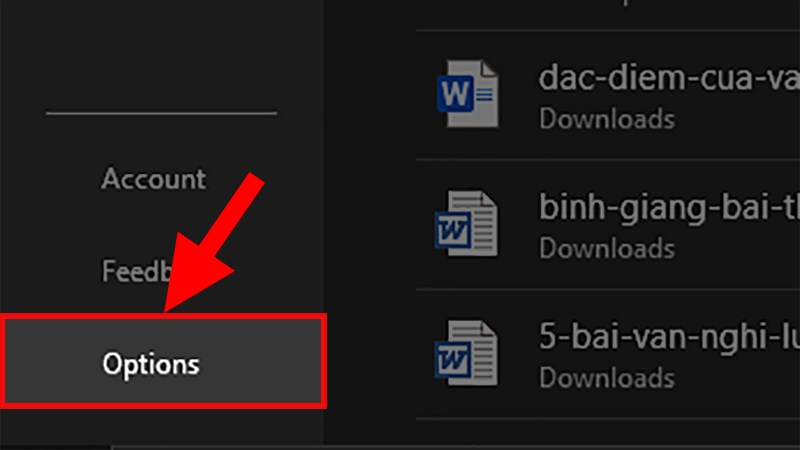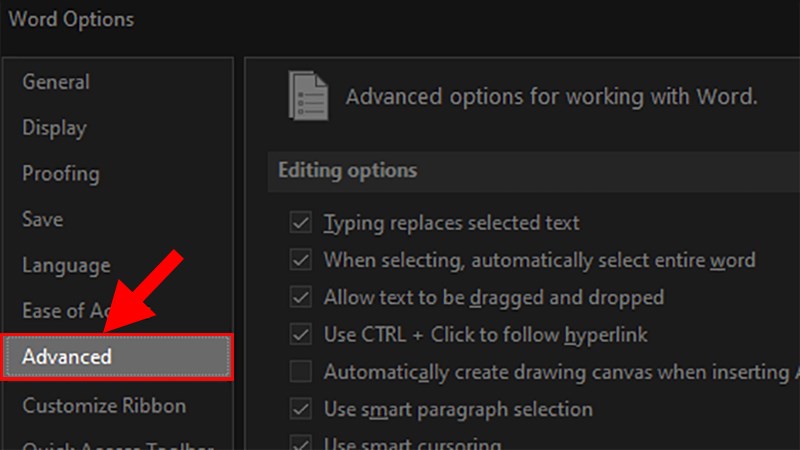Nếu bạn vẫn đang đau đầu vì lỗi giãn chữ khiến bạn lãng phí quá nhiều thời gian khắc phục nhưng vẫn không mấy hiệu quả. upes2.edu.vn bật mí 3 cách khắc phục lỗi giãn chữ trong Word 2010 vô cùng đơn giản mà hiệu quả sẽ chữa cháy cho bạn ngay dưới đây nhé.
Đang xem: Cách sửa lỗi cách chữ trong word
Cách khắc phục lỗi giãn chữ trong Word 2010
Lỗi cách chữ trong Word là một lỗi khá phổ biến đối với người sử dụng Word. Có rất nhiều nguyên nhân gây lỗi, tuy nhiên phần lớn lại xuất phát từ nguyên nhân font chữ không đồng nhất khi thực hiện copy hay download file văn bản từ các trang web vào Word để chỉnh sửa.
Để khắc phục vấn đề, bạn có thể hoàn toàn không cần đến sự trợ giúp của các kỹ thuật viên mà vẫn có thể tự mình tìm bằng cách tắt chế độ cài đặt tự động. Tham khảo chi tiết hướng dẫn từ hai cách bên dưới để cùng nắm rõ cách khắc phục lỗi giãn chữ trong Word 2010 nhé.
Lỗi loạn khoảng cách giữa các chữ
Lỗi loạn khoảng cách giữa các chữ là lỗi gặp phải khi các xuất hiện các khoảng trắng bất quy tắc giữa các ký tự trong một từ.
Cách khắc phục lỗi giãn chữ trong Word 2010, bạn cần làm theo các bước như sau:
Bước 1: Trên thanh Menu của file Word gặp lỗi, chọn mục File, tiếp theo sẽ truy cập mục Options.
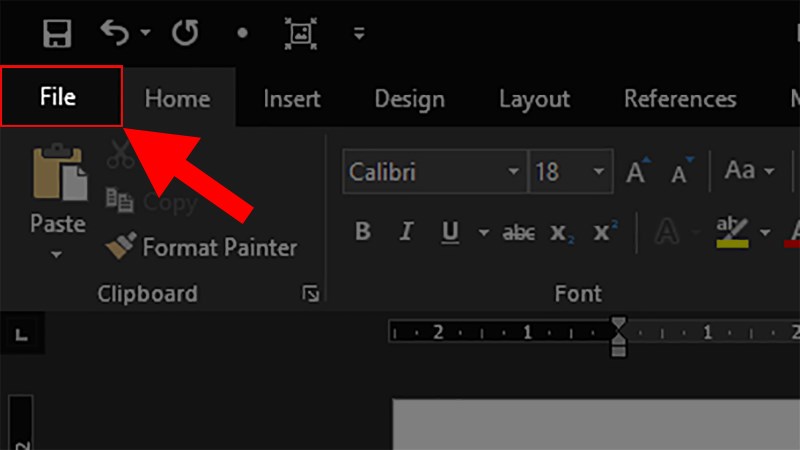
Bước 2. Trong hộp thoại Options, chọn Advanced.
Bước 3: Đi đến phần Cut, copy and paste > Chọn Settings…
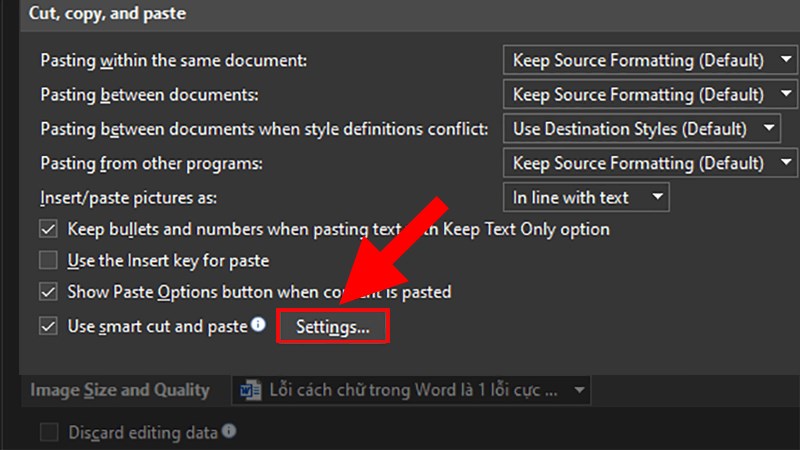
Bước 4: Ở hộp thoại Setting > Bỏ tích chọn Adjust sentence and word spacing automatically > Nhấn OK để sửa lỗi cách chữ trong Word.
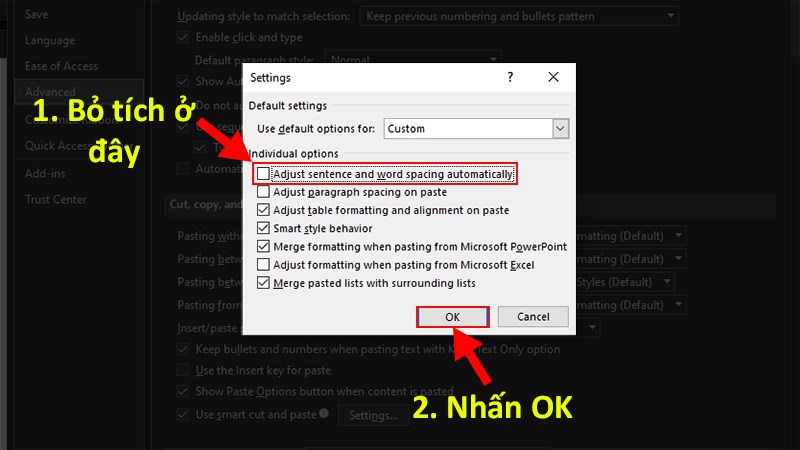
Sửa lỗi khoảng cách giữa các chữ trong Word quá xa
Nếu lỗi giãn chữ mà bạn gặp phải không phải là lỗi trên mà là khoảng cách giữa các chữ quá xa, đòi hỏi tiêu tốn rất nhiều thời gian để xoá một cách thủ công mà kém hiệu quả, bạn thử cách khắc phục lỗi giãn chữ trong Word 2010 dưới đây:
Bước 1. Chọn mục Font Setting ở thanh công cụ Home trên trang Word. Hoặc nhấn tổ hợp nút tắt Ctrl + D.
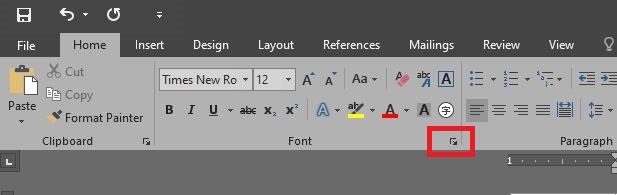
Bước 2. Tại hộp thoại Font Setting, chọn tab Advanced, chọn tiếp Spacing Normal và Scale 100%.

Bước 3. Sau đó nhấn OK để lưu lại xác lập vừa thao tác. Tất nhiên đừng quên kiểm tra kết quả khắc phục lỗi nhé.
Lỗi cách dòng không đều trong Word
Ngoài hai lỗi trên, đôi lúc người dùng Word cũng gặp phải lỗi khác cùng không kém phần khó chịu chính là lỗi cách dòng không đều. Hoặc đơn giản là bạn cảm thấy khoảng cách giữa cách dòng không phù hợp với nhu cầu trình bày văn bản của mình.
Để chủ động điều chỉnh lỗi hoặc phù hợp hơn với nhu cầu sử dụng, bạn có thể làm theo ví dụ minh hoạ sau đây:
Bước 1. Chọn Paragraph Settings ở thanh công cụ Home trên trang Word.

Bước 2. Tại đây bạn chú ý phần Spacing cho hết về 0 pt và để Line spacing là Single nhé.
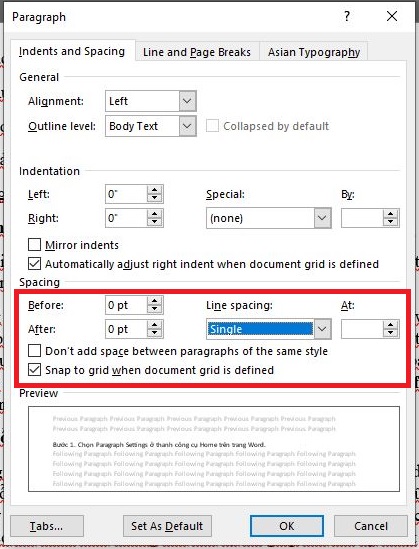
Tương tự, ấn OK để lưu lại thiết lập và kiểm tra kết quả.
Ngoài ra, bạn cũng có thể điều chỉnh nhanh bằng công cụ ở mục Paragraph như hình.
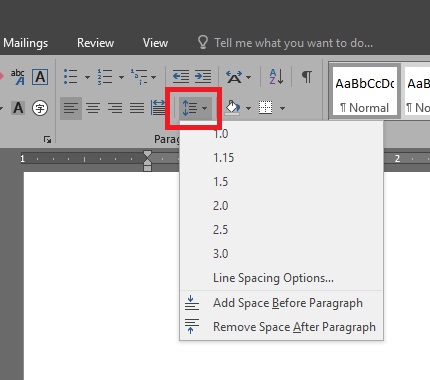
Sửa lỗi giãn cách chữ trong Word cần được thực hiện sớm để văn bản được chuẩn chỉnh ngay từ đầu. Nếu không khắc phục sớm, sẽ khiến việc chỉnh sửa văn bản gặp nhiều khó khăn hơn về sau.
Đối với người làm việc thường xuyên trên công cụ Word thì lỗi khoảng cách chữ sẽ rất dễ gặp, gây khó chịu cho người làm và ảnh hưởng đến tính rành mạch và thẩm mỹ của văn bản.
Xem thêm: Cảm Nhận Của Em Về Nhân Vật Nhĩ, Cảm Nhận Về Nhân Vật Nhĩ Trong Tác Phẩm Bến Quê
Hy vọng với 3 cách khắc phục lỗi giãn chữ trong Word 2010 trong bài, bạn từ nay có thể tự tin ra tay khắc phục mọi trở ngại khi làm việc với Word mà không phải cần cầu cứu đồng nghiệp rồi nhé.